色んな種類の動画をダウンロード・保存できるTokyoLoader。誰でも簡単に動画をダウンロード・保存できるため利用者も多い。そんなTokyoLoaderのダウンロード方法・使い方や危険性について解説していく。ぜひ参考にして欲しい。
「TokyoLoader」の使い方【導入】
TokyoLoaderとは、FC2動画やYoukuなどから動画をダウンロード・保存できるツールになっている。ソフトをインストールする必要がなく、Google Chromeなどブラウザ
の拡張機能だけで利用できるようになっている。わざわざソフトをPCにインストールしなくてもいいので、手間がかからず利用しやすい。また、使い方も簡単なので利用者も多く、人気のツールになっている。そしてここでは、そんなTokyoLoaderの使い方について紹介していく。
・インストール手順
TokyoLoaderを使うためには、TokyoLoaderをインストールする必要がある。ここでは、TokyoLoaderをインストールする手順について解説していく。まずは、インストールできるサイトである「https://tokyoloader.com/」にアクセスする。
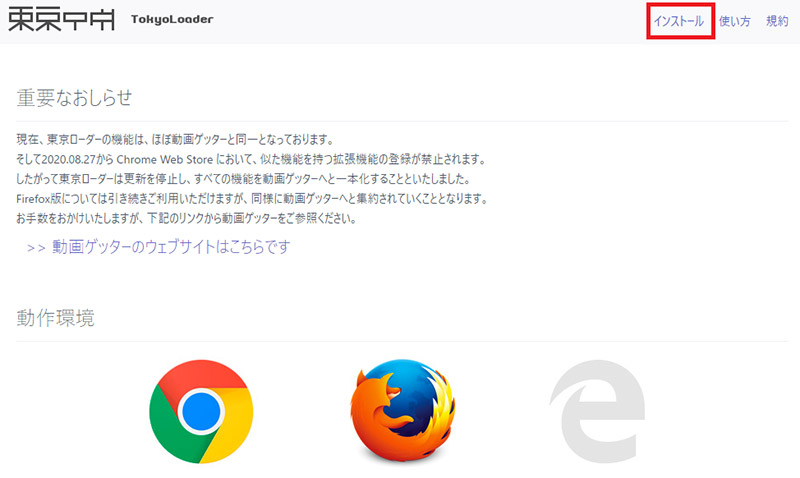
TokyoLoaderのサイトにアクセスしたら、「インストール」をクリックする
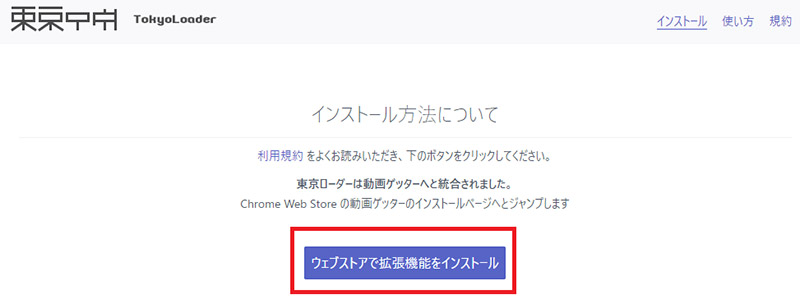
「ウェブストアで拡張機能をインストール」をクリックする

「Chromeに追加」をクリックする
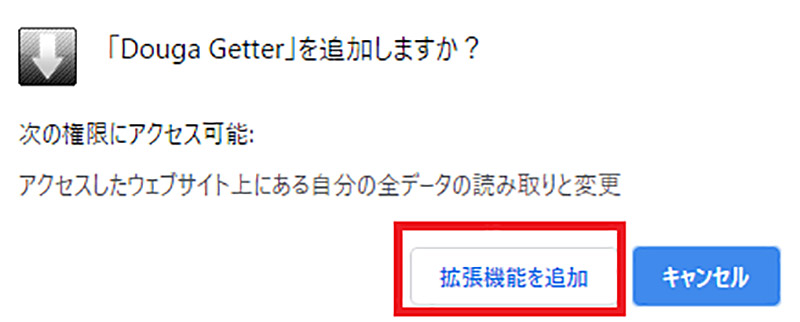
「拡張機能を追加」をクリックする

「アイコン」をクリックする。そうすれば、TokyoLoaderのインストールが完了する
「TokyoLoader」の使い方【動画のダウンロード保存】
TokyoLoaderのインストールが完了したら、次は実際にTokyoLoaderを使って動画をダウンロード・保存してみよう。ここでは、TokyoLoaderを使って動画のダウンロードする手順や動画の保存先の設定方法について解説していく。
・動画のダウンロード手順
TokyoLoaderで動画をダウンロード・保存する方法について紹介していく。
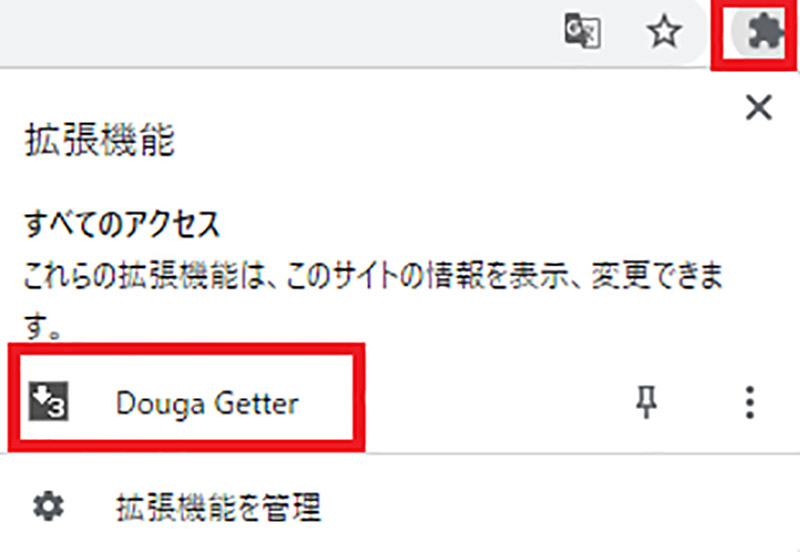
TokyoLoaderで動画をダウンロード・保存するためには、保存したい動画のページを開く。そして、Google Chromeの画面右上にある「拡張機能マーク」→「Douga Getter」をクリックする。Douga Getterの左横にある数字は、ダウンロードできる動画の数を表している
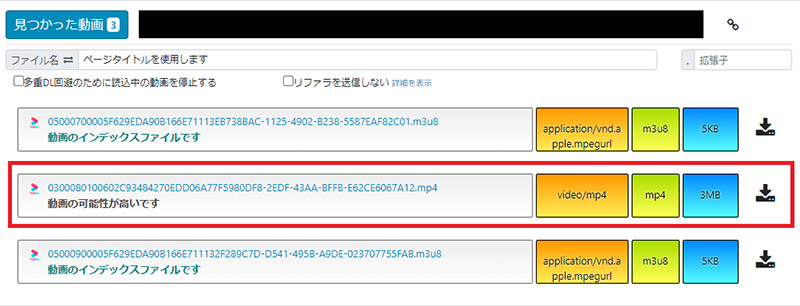
「ダウンロードする動画」をクリックする。ダウンロードが完了すると、「〇マーク」が表示される
・動画の保存先の設定方法
TokyoLoaderで動画をダウンロードしたら、次は動画の保存先を設定していく。ダウンロードした動画の保存先は、Google Chromeの設定画面からできるようになっている。保存先を変更したい場合は、設定画面から変更するようにしよう。
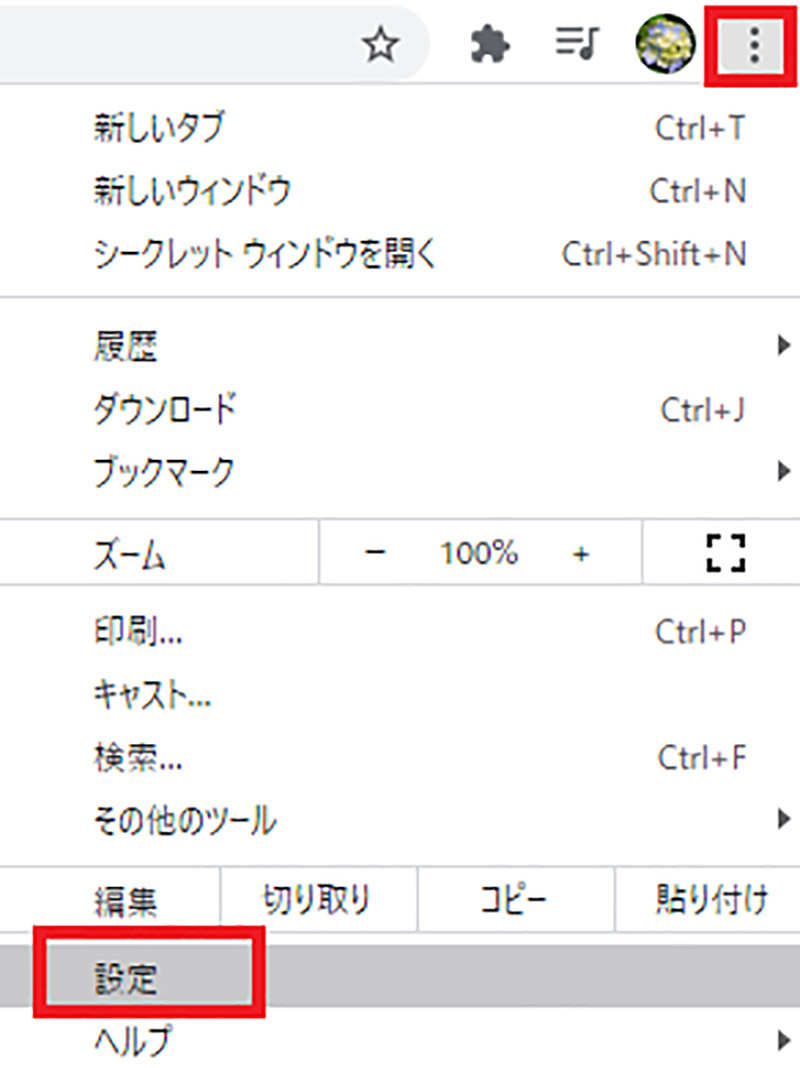
Google Chromeを開いたら、画面右上にある「・・・」→「設定」をクリックする
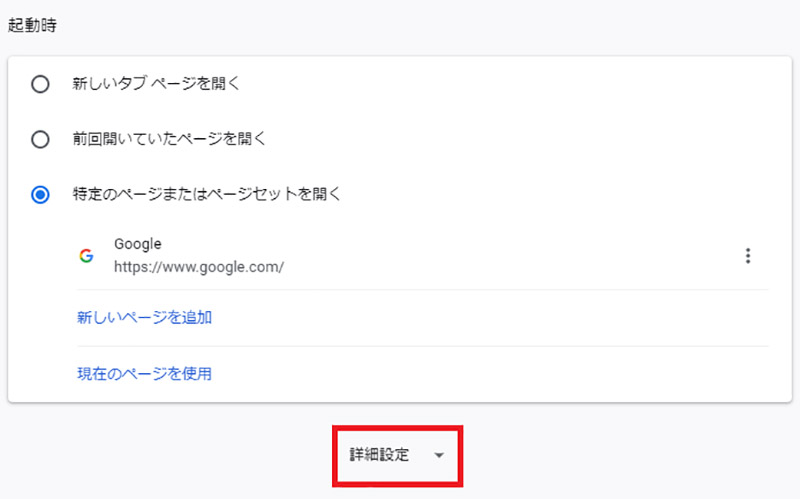
起動時の設定画面の下にある「詳細設定」をクリックする
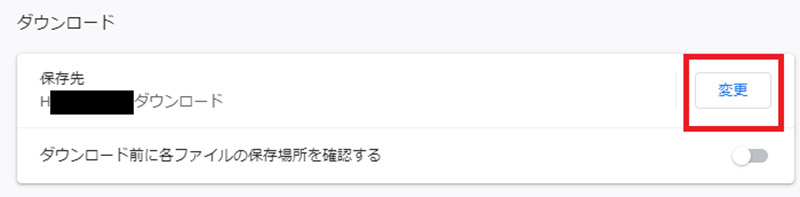
「変更」をクリックして、「保存先のフォルダ」を指定する。そうすれば、TokyoLoaderでダウンロードした動画の保存先を変更することができる
注意したいのが、ここで設定した保存先はTokyoLoaderでダウンロードした動画だけではなく、Google Chromeでダウンロードしたすべてのものが保存される。もしそれが困る場合は、TokyoLoaderでダウンロードした動画を保存したら、設定を元に戻そう。
「TokyoLoader」をダウンロードできないときの対処法
TokyoLoaderは、Google Chromeなどブラウザの拡張機能だけで利用できるようになっている。そのため、ソフトをインストールする必要がなく、使い方も簡単だ。しかし、環境によってはTokyoLoaderをダウンロードできない場合もある。そこでここからは、TokyoLoaderをダウンロードできないときの対処法について解説していく。
【対処法①】ブラウザを最新版に更新する
TokyoLoaderをダウンロードできないときの対処法は、ブラウザを最新版に更新することだ。Google Chromeなどのブラウザには、バージョンがあり更新しないまま利用すると、ソフトをインストールする際にエラーを起こす。なぜなら、ソフトや動画サイトは修正やバージョンアップを繰り返し行っているため、ブラウザが古いままだと新しいソフトに対応しきれなくなるからだ。よって、TokyoLoaderをダウンロードできないときは、ブラウザが最新の状態になっているか確認しよう。
【対処法②】キャッシュを削除する

TokyoLoaderをダウンロードできないときの対処法は、キャッシュを削除することだ。キャッシュとは、PCでインターネットを利用した際に、一度閲覧したサイトなどのデータを、PC本体に記憶させる機能のことだ。PC本体にデータを記憶させることで、再度開いた際にスムーズにサイトを閲覧することができるようになっている。しかし、このキャッシュが溜まった状態では、通信も重くなりダウンロードができなくなる。よって、定期的にキャッシュの削除をするようにしよう。
【対処法③】TokyoLoaderとブラウザの再起動を行う
TokyoLoaderをダウンロードできないときの対処法は、TokyoLoaderとブラウザの再起動を行うことだ。ブラウザを最新版に更新・キャッシュの削除を行っても、うまくダウンロードできないこともある。そういったときは、まずブラウザの再起動をしよう。一時的なエラーの場合もあるため、そういったときはブラウザの再起動で改善する。しかし、ブラウザの再起動をしてもダウンロードできないときは、PC自体を再起動するようにしよう。
「TokyoLoader」の危険性は?
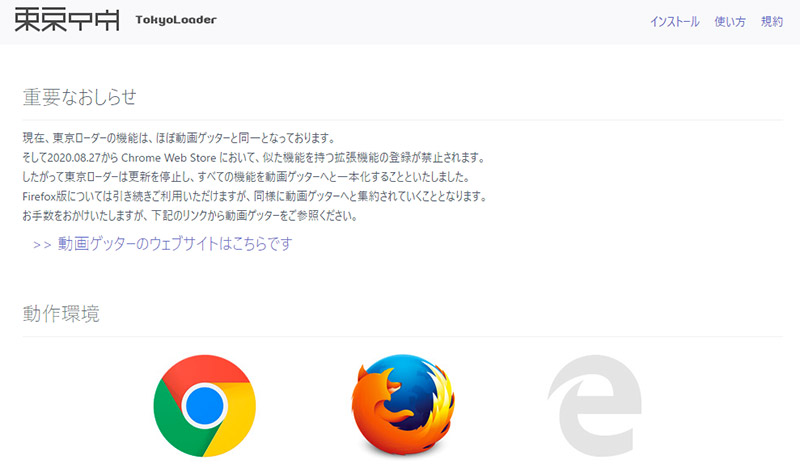
TokyoLoaderは、簡単に動画をダウンロードすることができるため利用者も多い。しかしその反面、無料で利用できるため危険性はないのだろかと疑問に感じる方もいるだろう。そこでここからは、TokyoLoaderの危険性について解説していく。TokyoLoader自体の危険性だが、ウイルスに感染することはない。なぜTokyoLoaderがウイルスに感染するかもしれないと言われているのかというと、誰かがYahoo!の知恵袋に書き込んだからだ。そして、その書き込みが一気に拡散されて、ウイルスに感染すると勘違いされているのだ。また、個人情報に関しても安全と言える。それは、TokyoLoaderではクッキーは使用されないからだ。しかし、いくら安全と言っても、PC自体のセキュリティはしっかりとしておく必要がある。
・動画自体の危険性は低い
TokyoLoader自体は、安全であるとお伝えした。では、ダウンロードする動画自体に危険性はないのか。動画からウイルスに感染したり、個人情報が流出しないのかと不安に感じるだろう。しかし、動画自体にウイルスを埋め込みことは実質できない。よって、動画からウイルスに感染することはないのだ。
・違法にアップロードされた動画には注意

TokyoLoader・動画自体に危険性はない。しかし、違法にアップロードされた動画には注意をしよう。著作権料を支払って合法的に動画をアップしているものであれば問題ないが、著作権を無視してアップロードをした動画ダウンロードしてはいけない。なぜなら、その行為は違法になるからだ。よって、決してダウンロードはせずに視聴するだけにしよう。
・広告はむやみにクリックしない
動画からウイルスに感染することはない。しかし、動画サイトにはたくさんの広告が貼られている。また、広告にはポップアップ表示もあるため、思わずクリックしてしまうようにできている。そして、そういった広告やポップアップ表示にはウイルスが埋め込まれている。何も考えずにクリックしてしまうと、ウイルスに感染したり個人情報が流出したりしてしまう。よって、広告やポップアップ表示はむやみにクリックせずに、閉じるようにしよう。
今回は、TokyoLoaderのダウンロードや使い方危険性について解説した。TokyoLoader自体は安全に利用できるソフトになっている。違法にアップロードされた動画や広告には注意が必要だが、使い方は簡単なので、ぜひ使ってみて欲しい。




